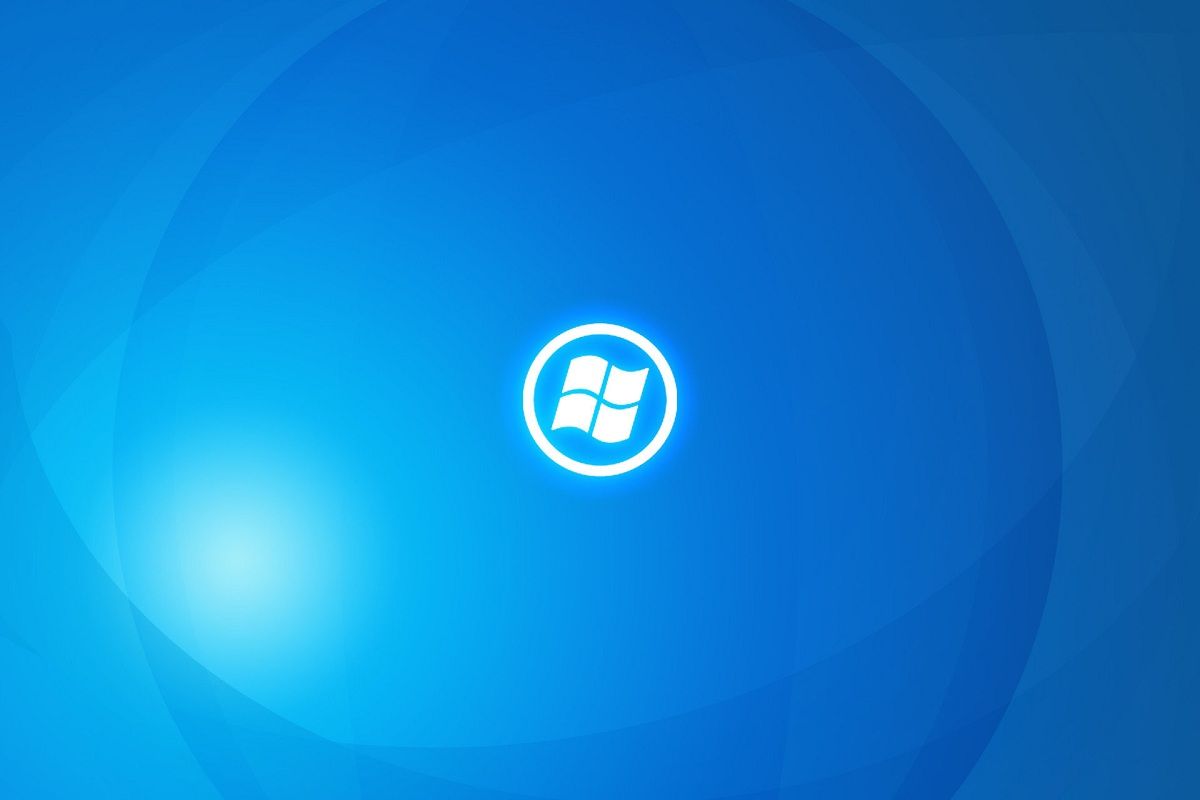Si hiciste un cambio de hardware y no puedes reactivar Windows 10 si tu computadora ha sufrido una falla que requirió de una acción de cambio de componentes y tu ordenador no los reconoce. Pues no te preocupes, te diremos cómo puedes reactivar Windows 10 después de que hayas hecho un cambio de hardware, solo tienes que leer esta pequeña guía.
Si quieres ver lo que guarda este sistema operativo con respecto a información de configuraciones críticas, entonces haz clic en este enlace para que puedas abrir el Editor del Registro rápidamente y sin problemas.
¿Qué suele entenderse como un cambio de hardware?

Para empezar, esto ni siquiera Microsoft lo explica claramente, mucho menos completamente. El gigante tecnológico solo proporciona una declaración en su sitio web diciendo que si haces cambios significativos en el hardware de tu ordenador, entiéndase cambios como reemplazo de su placa base (Motherboard).
Windows ya no podrá tener una licencia que coincida con tu computadora y necesitarás reactivar Windows para que puedas poner en funcionamiento tu equipo de nuevo.
Ahora bien, según algunos documentos recuperados por los usuarios, dicen que la sustitución de un disco duro, por ejemplo, no se incluye en la lista de “cambios significativos” que Microsoft tiene en el acuerdo de licencia.
Muchos equipos vienen con una licencia digital para sistemas prefabricados con el que puedes reactivar Windows 10
Es común que la reactivación del Windows no proceda debido a las laptops y a las PC de escritorio hechas por los fabricantes Acer, Dell, Samsung, HP, entre otras marcas. Puede deberse a que por mucho tiempo estos OEM (Fabricante de Equipo Original), colocaron las claves del producto (Activación de Windows) pegadas en la parte de debajo de las laptops y en los case de las PC de escritorio.
Cuando salió el sistema operativo Windows 8, estos mismos fabricantes almacenaron las claves de producto y activación en la BIOS o en la ACPI, a través de UEFI. Las cuales están ubicadas en la placa base. Ahora bien, si necesitas reinstalar el sistema por algún motivo, pues Windows 10 va a recuperar dicha clave durante la activación. Esta es una forma de reactivar Windows 10 de manera sencilla si has hecho un cambio de hardware.
Igualmente, el movimiento hacia las teclas a bordo proviene de la piratería. Obviamente, Microsoft no desea que los usuarios instalen el sistema operativo Windows en varias computadoras con tan solo una clave. Dicha compañía apeló al derecho digital para tener este método de una sola clave bajo control.
Microsoft ahora vincula las claves de producto a las cuentas de los clientes

Después comenzó a utilizar la denominación de licencia digital con la Actualización del aniversario de Windows 10. Por esta razón, las claves y licencias se vinculan ahora con tu cuenta de Microsoft.
Ahora puedes tener problemas al reactivar Windows 10 si sustituyes por ti mismo la placa base de una computadora prefabricada. La clave que tiene allí se perderá y tendrás que hacer una llamada directa a Microsoft para que verifique el cambio de hardware que hiciste.
Una llamada a la compañía fabricante también te servirá de utilidad si ya habías registrado el producto y explicas lo que pasó. No obstante, Windows 10 para un Fabricante de Equipo Original no se podrá mover a otras computadoras.
Qué son las claves de producto para creadores de sistemas
De la misma forma, los creadores de sistemas compran una clave de producto de Windows 10 directamente de mercados minoristas, entre los que se incluye Amazon, el mismo Microsoft y otros más. Estas claves de producto se imprimen, se envían a través de email o se pueden almacenar en una cuenta en línea.
Los usuarios piden dichas claves en un mensaje, en el cual solicitan dicha clave durante el proceso de configuración de Windows 10. Como todas las instalaciones basadas en OEM, dichas claves siempre van a estar vinculadas a las cuentas de Microsoft.
Aquí puede haber una diferencia y es que la reactivación da menos problemas y es debido a que la clave del producto no está inserta en la placa base. Por desgracia, te volvemos a decir que Microsoft todavía no aclara ni explica de manera satisfactoria el término de cambio significativo de hardware.
No obstante, al sustituir un solo componente como cambiar las memorias RAM o actualizar una GPU no bloquea las licencias de los usuarios de Windows 10. Pero si haces una sustitución o una actualización de varios componentes de tu computadora, podría dejarla muy diferente a como la compraste anteriormente.
Una buena noticia para los creadores de sistemas es que pueden ejecutar el solucionador de problemas de actualización de Windows 10 y así pueden tener la clave del producto de la configuración de la computadora que tenían antes. Con lo cual podrán reasignarla cuando tengan componentes nuevos. Cabe destacar que el número de reactivaciones es limitado.
¿Qué pasa con las actualizaciones de Windows 7, Windows 8 y 8.1?
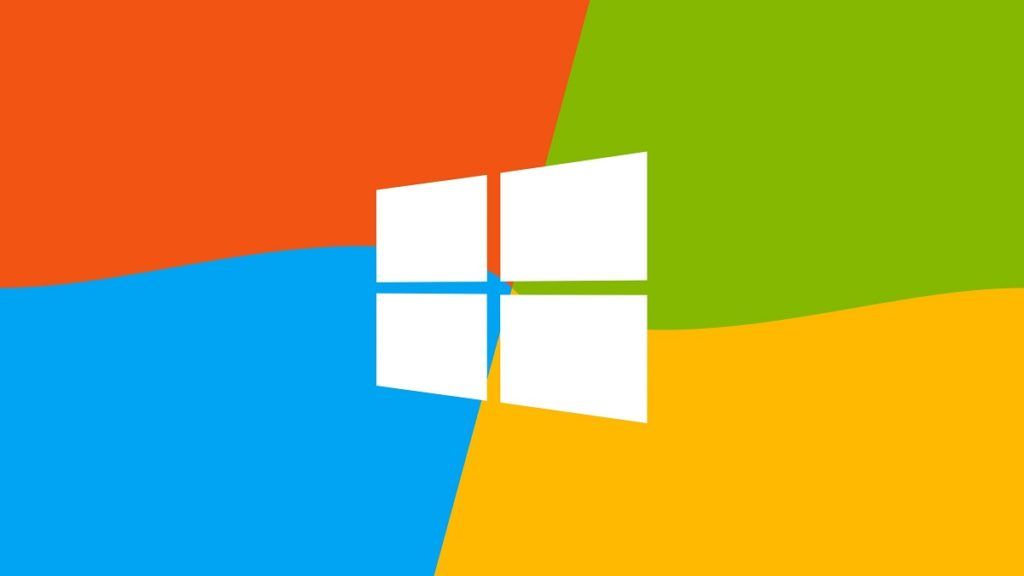
Si la actualización viene desde estos sistemas operativos, y no tienes una clave integrada en la BIOS o UEFI, puedes volver a utilizar la misma clave del producto que usaste para actualizar a Windows 10. Ahora bien, la reactivación de Windows 10 va a depender de la computadora que tengas. Es decir, si es un ordenador prefabricado o una computadora construida desde cero.
¿Qué pasa si reinstalas Windows 10 desde cero?
Si reinstalas Windows 10 por vez primera, la configuración te va a solicitar que ingreses la clave del producto. Como la copia que tienes no tiene una clave, solo debes hacer clic en la opción “No tengo una clave de producto”. De todos modos, el programa de instalación de este Windows no tiene un enlace para la clave del producto.
Ahora bien, se te pedirá la versión de Windows que tienes y después de esto debes seleccionar la opción “Personalizado: instalar solo Windows”. Debes saber que no es una actualización porque estás instalando Windows desde cero.
Solo debes seguir las instrucciones hasta que se cargue el escritorio, si Windows 10 permanece sin daños en un disco que tienes guardado, no necesitarás esta reinstalación. Solo debes cargar y reactivar Windows 10 a través de la aplicación de Configuración.
¿Cómo puedes reactivar Windows 10 desde el mismo sistema?

Para empezar, debes hacer clic en el botón de Inicio, después en el icono de engranaje, el cual está ubicado en el borde izquierdo del menú Inicio. Así abrirás la aplicación de configuración.
Ahora debes hacer clic en el apartado de Actualización y seguridad, Puedes hacer clic también en la opción que seguramente te saldrá en la parte inferior de dicha aplicación, se lee: “Windows no está activado. Activar Windows ahora”.
Solo debes seleccionar la opción de Activación en el menú de la izquierda. Podrás leer algo que dice “Windows no se puede activar en tu dispositivo”. Solo tienes que hacer clic en el enlace llamado Solucionar problemas que está justo debajo del mensaje anterior.
Cuando te aparezca la siguiente ventana luego de hacer clic, debes pulsar la opción “Cambié el hardware en este dispositivo recientemente”. Ahora tienes que ingresar los datos de tu cuenta de Microsoft y pulsa el botón Iniciar sesión.
Ahora verás una lista con tus dispositivos. Solo tienes que escoger el que tiene el hardware modificado y marcar la casilla junto a la opción “Este es el dispositivo que estoy utilizando en este momento” y después pulsa la opción de Activar.
Puedes reactivar Windows 10 utilizando la clave del producto
Si has armado una computadora desde cero y compraste una copia de Windows 10, tendrás que saber que pedirá una clave especial, ya sea impresa o que te enviaron a tu correo electrónico. Ahora, si tienes una clave impresa en tu computadora con Windows 8.1 que fue actualizada a Windows 10, también sirve.
Si necesitas reinstalar Windows 10 desde cero
Cuando estás en el proceso de reinstalación de Windows 10 por primera vez, en el proceso de configuración se te va a solicitar que ingreses una clave de producto. Solo tienes que ingresarla y hacer clic en la opción Siguiente.
Ahora, solo debes seleccionar la opción “Personalizado: instalar solo Windows” en la ventana que te va a aparecer. Debes recordar que no es una actualización debido a que estás instalando Windows 10 desde cero.
Para una instalación personalizada de Windows 10, debes seguir las instrucciones de la configuración hasta que el escritorio aparezca cargado. Como verás, los pasos son idénticos a las opciones anteriores, si tienes un disco duro con una versión de Windows 10, solo tienes que reactivar Windows 10 desde la aplicación de Configuración.
Reactivar Windows 10 desde el propio sistema operativo
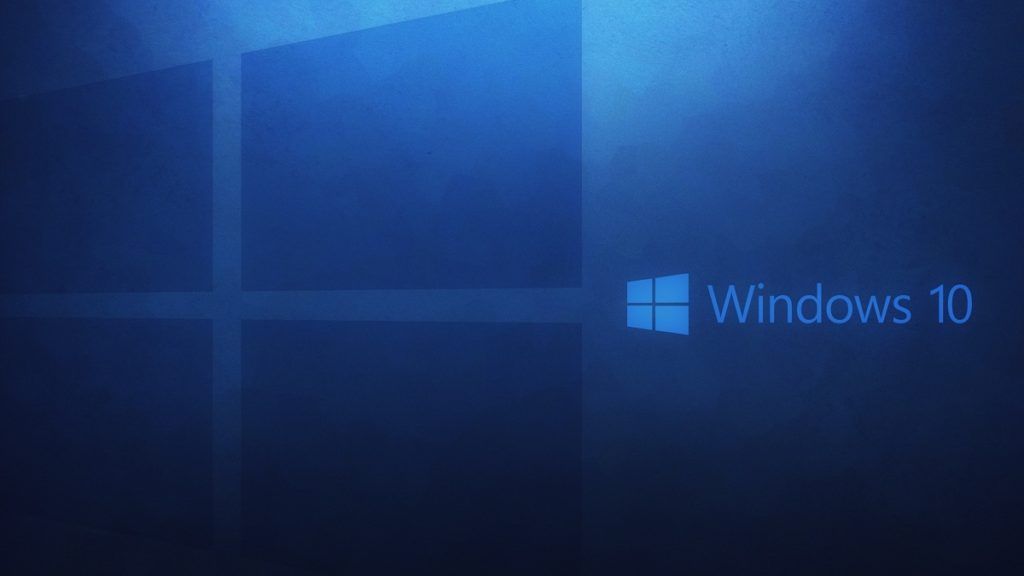
Debes hacer clic en el botón de engranaje para que puedas acceder a la aplicación de Configuración. Después ve a la sección de Actualización y seguridad para que luego selecciones la opción Activación que se encuentra debajo del encabezado de Actualizar clave del producto.
Ahora solo tienes que teclear la clave del producto en la ventana que te aparece y después solo debes hacer clic en la opción Siguiente.
Puedes reactivar Windows 10 mediante el chat de soporte
Esta es la última opción que podrías tener. Y en serio es la última porque no es muy recomendable. Si nada te funciona deberás comunicarte con el soporte técnico de Microsoft y tendrás que explicar lo que pasó. Puedes dejar un mensaje, programar una llamada o pedir que te devuelvan una.